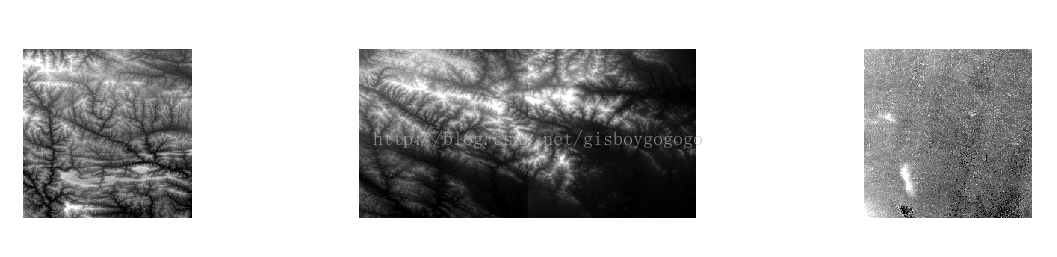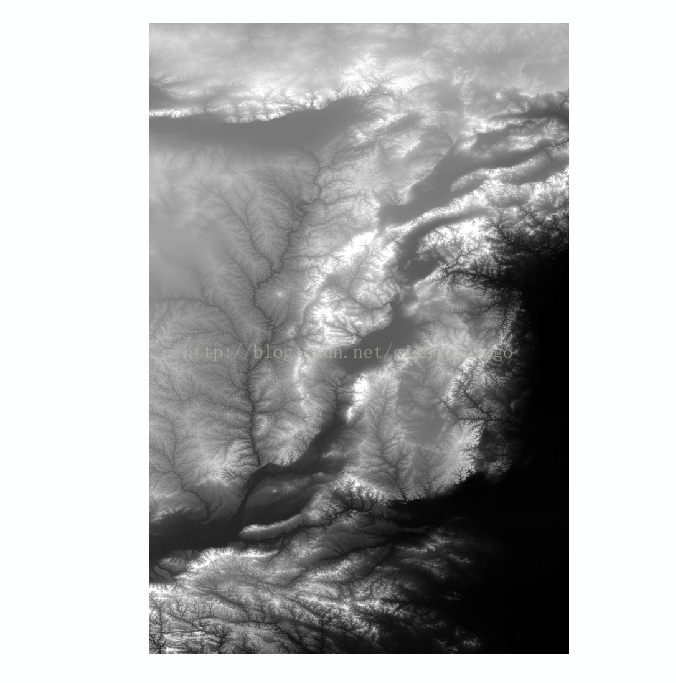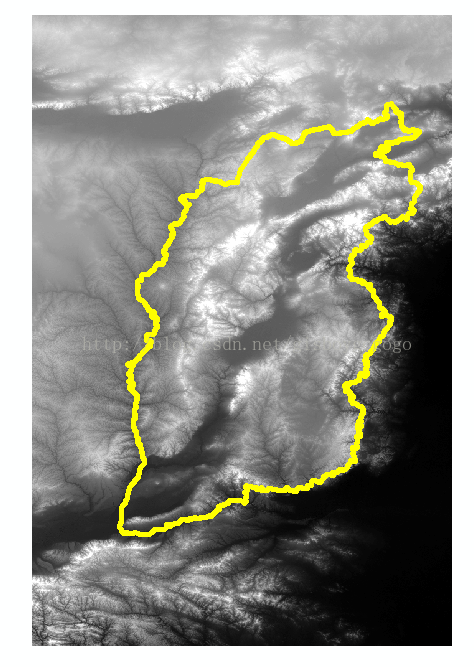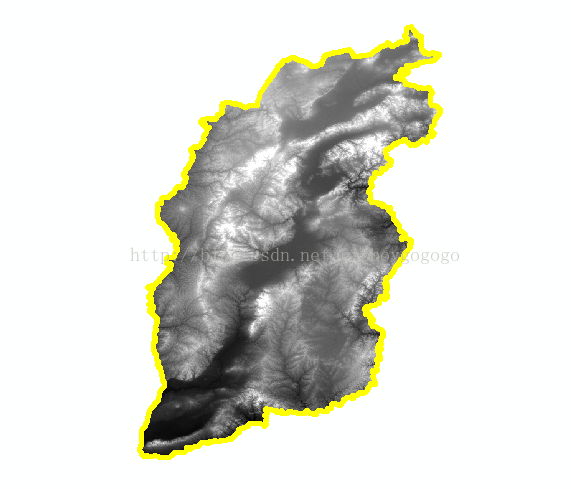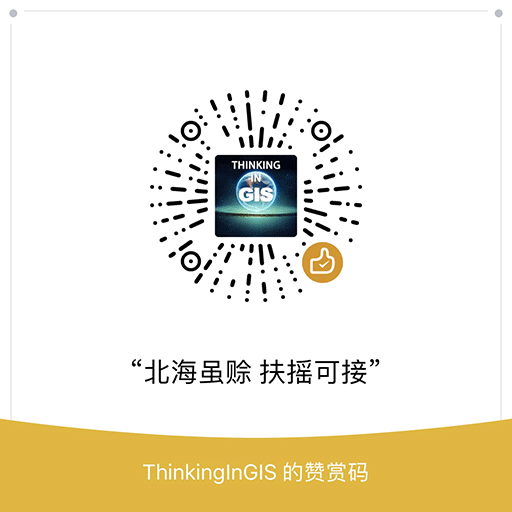利用ArcGIS Python批量拼接裁剪遥感影像(arcpy batch processing) |
您所在的位置:网站首页 › ps光盘的质感 › 利用ArcGIS Python批量拼接裁剪遥感影像(arcpy batch processing) |
利用ArcGIS Python批量拼接裁剪遥感影像(arcpy batch processing)
|
本篇文章将说明如何利用ArcGIS 10.1自带的Python IDLE进行遥感影像的批量拼接与裁剪。 1.运行环境:ArcGIS10.1 (安装传送门)、Python IDLE 2.数据来源:地理空间数据云 GDEMV2 30M分辨率数字高程数据 3.解决问题:制作山西省的DEM影像 如下图所示,以30M分辨率数字高程数据为例,影像皆是固定范围的经纬度保存在其服务器上,外在表现以小幅正方形影像。如果手动进行拼接,工作量会非常大且容易出错。 我们的目标:批处理,写一次代码,处理多幅影像 1.查找目标范围的经纬度信息,本文以山西为例,经纬度范围在N33-N41, E109-E114直接,所以先将这个范围内的影像下载后,解压后放在一个文件夹下。 2.拼接影像 开始菜单-ArcGIS-IDLE(Python GUI) 打开IDLE。File-New Window, 文件以 .py结尾,如MosaicToNewRasters.py import arcpy import os #指定工作目录,即存放影像的目录 arcpy.env.workspace = r"E:\arcpyData\shanxi\N34_N35" #指定该工作空间下的一副影像为基础影像,为后面的参数提取做准备 base = "ASTGTM2_N34E109_dem.tif" #以下一段代码是为执行拼接做参数准备 out_coor_system = arcpy.Describe(base).spatialReference #获取坐标系统 dataType = arcpy.Describe(base).DataType piexl_type = arcpy.Describe(base).pixelType cellwidth = arcpy.Describe(base).meanCellWidth #获取栅格单元的的宽度 bandcount = arcpy.Describe(base).bandCount #获取bandCount #打印一些信息 print out_coor_system.name print dataType print piexl_type print cellwidth print bandcount arcpy.CheckOutExtension("Spatial") #提取待拼接影像的文件名,且中间以;隔开,例如:a.tif;b.tif;c.tif rasters = [] for ras in arcpy.ListRasters("*dem.tif"): #for循环,对wrokspace下的所有以dem.tif结尾的影像进行过滤 rasters.append(ras) ras_list = ";".join(rasters) #字符串拼接 #打印出来,看看什么结果吧 print ras_list #指定输出文件夹 outFolder = r"E:\arcpyData\shanxi\N34_N35\n34_n35_out" #执行拼接操作 arcpy.MosaicToNewRaster_management(ras_list, outFolder, "shanxi_n34_n35_dem_data.tif", out_coor_system, "16_BIT_SIGNED", cellwidth, bandcount, "LAST", "FIRST") RUN-->Run Module F5 执行代码
这里用到了arcpy包下面的 MosaicToNewRaster_management()函数 得到如下结果 3.以山西省shp边界裁剪影像 再新建一个Window,文件命为BatchExtractByMask.py import arcpy import glob import os arcpy.CheckOutExtension('Spatial') #指定先前拼接后的遥感影像所在目录 inws = r"E:\arcpyData\shanxi\shanxi_regular_dem\shanxi_province_dem" #指定裁剪后的影响存放目录 outws = r"E:\arcpyData\shanxi\shanxi_regular_dem\shanxi" #指定shp范围边界文件,即目标区域的边界 mask = r"E:\arcpyData\shanxi\shanxi_shp\shanxi.shp" #利用glob包,将inws下的所有tif文件读存放到rasters中 rasters = glob.glob(os.path.join(inws, "*.tif")) #循环rasters中的所有影像,进行按掩模提取操作 for ras in rasters: outname = os.path.join(outws, os.path.basename(ras).split(".")[0] + "_clp.tif") #指定输出文件的命名方式(以被裁剪文件名+_clip.tif命名) out_extract = arcpy.sa.ExtractByMask(ras, mask) #执行按掩模提取操作 out_extract.save(outname) #保存数据
执行脚本代码,裁剪后的影像被存放在outw所指定的文件夹
4.通过ArcMap加载影像,最终结果: 这就实现了批量拼接与裁剪影像的工作,其实拼接与裁剪无所谓先后顺序。
如果你觉得本文对你有帮助,是支持赞赏的哦:)
如遇到问题,欢迎通过公众号留言给作者,以便共同探讨。 微信公众号: |
【本文地址】